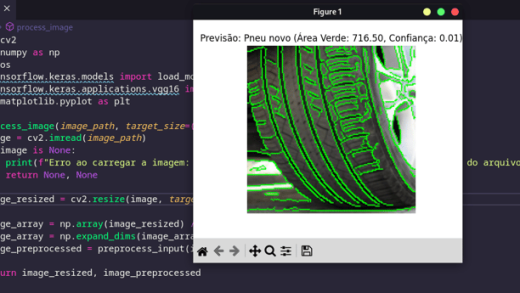在 win7 系统中远程访问他人电脑,需要在远程电脑上启用远程桌面,获取其 ip 地址。然后在本地电脑上建立远程连接,输入远程电脑的 ip 地址和凭据。连接成功后,即可控制远程电脑的桌面。

如何在 Win7 系统中远程访问他人电脑
简介
远程桌面连接是 Windows 系统内置的一项功能,允许用户通过网络远程控制另一台电脑。在 Win7 系统中,可以按照以下步骤远程访问他人电脑:
步骤
-
在远程电脑上启用远程桌面
- 右键单击“计算机”,选择“属性”。
- 在“计算机名称”选项卡下,单击“更改设置”按钮。
- 在“远程桌面”选项卡下,选中“允许来自网络上其他计算机的远程连接”复选框。
-
获得远程电脑的 IP 地址
- 在远程电脑上,打开“命令提示符”。
-
输入以下命令并按 Enter 键:
ipconfig
登录后复制
- 在输出中,找到“IPv4 地址”并将其记下。
-
在本地电脑上建立远程连接
- 在本地电脑上,单击“开始”菜单,输入“远程桌面连接”并按 Enter 键。
- 在“计算机”字段中,输入远程电脑的 IP 地址。
- 单击“连接”按钮。
-
输入凭据
- 在弹出的窗口中,输入远程电脑上的用户帐户和密码。
- 单击“确定”按钮。
连接成功后,你将看到远程电脑的桌面。你可以使用鼠标和键盘控制远程电脑,就像直接坐在它面前一样。
注意事项
- 确保远程电脑和本地电脑都连接在同一网络中。
- 如果无法建立连接,请检查防火墙设置是否允许远程桌面连接。
- 远程桌面连接会占用一定的网络带宽,因此在使用时要注意网络状况。
以上就是win7怎么远程别人的详细内容,更多请关注GTHOST其它相关文章!